JS玩转打印样式!手把手教你定制专属打印页面
时间:2025-06-21 18:12:14 123浏览 收藏
想让你的网页打印出来更美观?本文手把手教你如何使用JS控制打印样式,实现页面自定义打印效果!掌握CSS的`@media print`媒体查询是关键,它可以让你为打印输出指定专门的样式规则,例如隐藏不需要打印的元素、调整字体大小和优化布局,确保打印版本清晰易读。此外,你还可以利用JavaScript监听`beforeprint`和`afterprint`事件,在打印前后动态修改元素显示状态。本文还分享了避免打印空白页、适配不同浏览器以及调试打印样式的实用技巧,助你轻松打造完美的打印体验。
控制JavaScript页面打印样式的答案是使用CSS的@media print媒体查询和JavaScript动态修改样式。具体方法包括:1. 使用@media print定义打印样式,如隐藏元素、调整字体大小、修改链接样式;2. 利用JavaScript监听beforeprint和afterprint事件,在打印前后动态修改元素显示状态;3. 通过设置max-width、page-break-inside、减少边距等避免空白页;4. 使用CSS Hack或JavaScript检测浏览器类型以适配不同浏览器;5. 借助浏览器打印预览、开发者工具模拟打印样式、逐步调试等方式优化打印效果。

控制JavaScript页面打印样式,核心在于使用CSS的@media print媒体查询,允许你为打印输出指定专门的样式规则。这使你能够隐藏不必要的元素,调整布局,并优化字体大小,确保打印版本清晰易读。

使用@media print媒体查询,调整CSS样式,利用JavaScript动态修改样式。
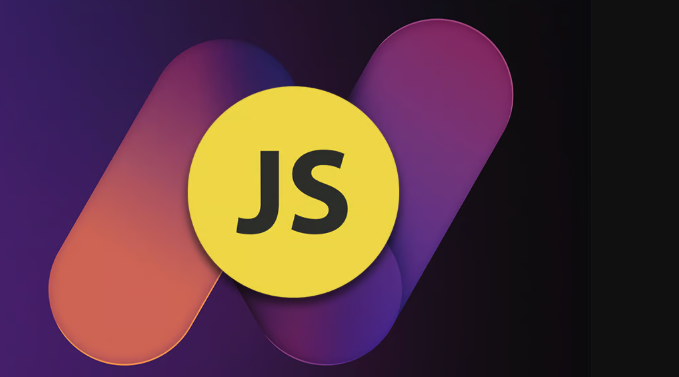
如何使用@media print媒体查询来定义打印样式?
@media print是CSS中的一个特殊规则,允许你为打印输出定义不同的样式。在你的CSS文件中,你可以这样使用它:
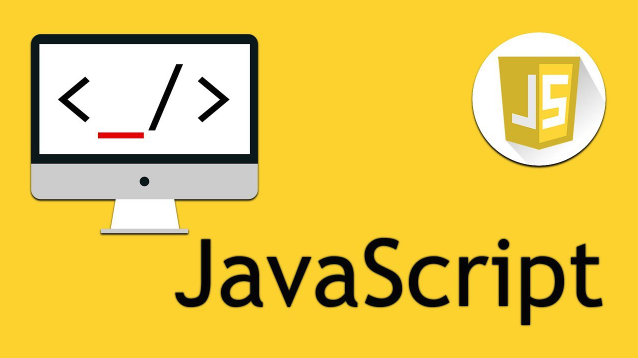
@media print {
/* 隐藏不需要打印的元素 */
.no-print {
display: none !important; /* !important 确保覆盖其他样式 */
}
/* 调整字体大小 */
body {
font-size: 12pt;
}
/* 修改链接样式 */
a {
color: black; /* 打印时显示为黑色 */
text-decoration: none; /* 移除下划线 */
}
}在上面的例子中,.no-print类的元素在打印时会被隐藏。body的字体大小会被调整为12pt,链接的颜色会被修改为黑色,并且移除了下划线。!important 确保这个规则优先于其他样式规则。
如何使用JavaScript动态修改打印样式?
有时,你可能需要在打印前动态地修改样式。例如,你可能需要根据用户的选择来显示或隐藏某些元素。你可以使用JavaScript来实现这一点:
function beforePrint() {
// 获取所有需要隐藏的元素
const elementsToHide = document.querySelectorAll('.hide-on-print');
// 遍历元素并隐藏它们
elementsToHide.forEach(element => {
element.style.display = 'none';
});
}
function afterPrint() {
// 恢复隐藏元素的显示
const elementsToHide = document.querySelectorAll('.hide-on-print');
elementsToHide.forEach(element => {
element.style.display = ''; // 恢复原始显示样式
});
}
// 监听打印事件
window.addEventListener('beforeprint', beforePrint);
window.addEventListener('afterprint', afterPrint);
这段代码在打印前隐藏了所有带有hide-on-print类的元素,并在打印后恢复它们的显示。使用beforeprint和afterprint事件监听器,你可以确保在打印过程前后执行相应的操作。注意,直接修改style属性可能需要考虑样式的优先级,特别是当有外部CSS样式表时。
页面打印时如何避免出现空白页?
空白页通常是由于元素溢出页面造成的。以下是一些避免空白页的技巧:
检查容器宽度:确保容器的宽度不超过打印页面的宽度。可以使用
max-width: 100%;来限制容器的宽度。使用
page-break-inside和page-break-after属性:这两个CSS属性可以控制元素在页面中的分割方式。例如,page-break-inside: avoid;可以避免元素在内部被分割。page-break-after: auto;允许浏览器自动决定是否在元素后分页。调整边距和内边距:过大的边距和内边距可能会导致元素溢出页面。减少这些值可以节省空间。
避免使用绝对定位:绝对定位的元素可能会脱离文档流,导致布局混乱和空白页。尽量使用相对定位或弹性布局。
简化内容:只打印必要的内容。隐藏不必要的元素可以减少页面上的内容,从而避免空白页。
如何为不同的浏览器提供不同的打印样式?
不同的浏览器对CSS的解析可能存在差异,因此你可能需要为不同的浏览器提供不同的打印样式。你可以使用CSS Hack或者JavaScript来检测浏览器类型,并应用相应的样式。
CSS Hack:
可以使用条件注释来针对IE浏览器应用不同的样式:
<!--[if IE]> <link rel="stylesheet" type="text/css" href="ie-print.css" media="print"> <![endif]-->
这个方法仅对IE浏览器有效,其他浏览器会忽略这段代码。
JavaScript检测浏览器:
使用navigator.userAgent属性来检测浏览器类型,并根据不同的浏览器应用不同的样式:
if (navigator.userAgent.indexOf('Chrome') !== -1) {
// Chrome specific styles
document.body.classList.add('chrome-print');
} else if (navigator.userAgent.indexOf('Firefox') !== -1) {
// Firefox specific styles
document.body.classList.add('firefox-print');
}然后在你的CSS文件中,你可以这样使用这些类:
@media print {
.chrome-print body {
font-size: 11pt;
}
.firefox-print body {
font-size: 10pt;
}
}这种方法更加灵活,可以针对更多的浏览器进行定制。但需要注意,navigator.userAgent可能会被用户修改,因此不应该完全依赖它。
如何调试打印样式?
调试打印样式可能比较困难,因为你无法直接在浏览器中看到打印效果。以下是一些调试技巧:
使用浏览器的打印预览功能:大多数浏览器都提供了打印预览功能,可以让你在打印前查看打印效果。
使用浏览器的开发者工具:在开发者工具中,你可以模拟打印媒体类型,从而在不打印的情况下查看打印样式。在Chrome中,你可以在开发者工具的“Rendering”选项卡中找到“Emulate CSS media type”选项。
使用
!important规则:当你发现某些样式没有生效时,可以使用!important规则来确保你的样式优先于其他样式。但要谨慎使用!important,因为它可能会导致样式冲突。逐步调整样式:每次只修改一小部分样式,然后查看打印效果。这样可以更容易地找到问题所在。
使用打印调试工具:有一些在线工具可以帮助你调试打印样式。例如,Printliminator可以让你在网页上直接删除不需要打印的元素。
总的来说,控制页面打印样式需要细致的调整和调试。使用@media print媒体查询和JavaScript可以让你灵活地控制打印输出,确保打印版本清晰易读。
文中关于JavaScript,浏览器,调试,@mediaprint,打印样式的知识介绍,希望对你的学习有所帮助!若是受益匪浅,那就动动鼠标收藏这篇《JS玩转打印样式!手把手教你定制专属打印页面》文章吧,也可关注golang学习网公众号了解相关技术文章。
-
502 收藏
-
501 收藏
-
501 收藏
-
501 收藏
-
501 收藏
-
281 收藏
-
281 收藏
-
481 收藏
-
156 收藏
-
434 收藏
-
343 收藏
-
348 收藏
-
332 收藏
-
433 收藏
-
352 收藏
-
122 收藏
-
439 收藏
-

- 前端进阶之JavaScript设计模式
- 设计模式是开发人员在软件开发过程中面临一般问题时的解决方案,代表了最佳的实践。本课程的主打内容包括JS常见设计模式以及具体应用场景,打造一站式知识长龙服务,适合有JS基础的同学学习。
- 立即学习 543次学习
-

- GO语言核心编程课程
- 本课程采用真实案例,全面具体可落地,从理论到实践,一步一步将GO核心编程技术、编程思想、底层实现融会贯通,使学习者贴近时代脉搏,做IT互联网时代的弄潮儿。
- 立即学习 516次学习
-

- 简单聊聊mysql8与网络通信
- 如有问题加微信:Le-studyg;在课程中,我们将首先介绍MySQL8的新特性,包括性能优化、安全增强、新数据类型等,帮助学生快速熟悉MySQL8的最新功能。接着,我们将深入解析MySQL的网络通信机制,包括协议、连接管理、数据传输等,让
- 立即学习 500次学习
-

- JavaScript正则表达式基础与实战
- 在任何一门编程语言中,正则表达式,都是一项重要的知识,它提供了高效的字符串匹配与捕获机制,可以极大的简化程序设计。
- 立即学习 487次学习
-

- 从零制作响应式网站—Grid布局
- 本系列教程将展示从零制作一个假想的网络科技公司官网,分为导航,轮播,关于我们,成功案例,服务流程,团队介绍,数据部分,公司动态,底部信息等内容区块。网站整体采用CSSGrid布局,支持响应式,有流畅过渡和展现动画。
- 立即学习 485次学习
